使用Max1210内雕机雕刻如图6-13所示图片时,应先用PS软件对图片进行处理,再用内雕机在水晶内部将图像雕刻出来。
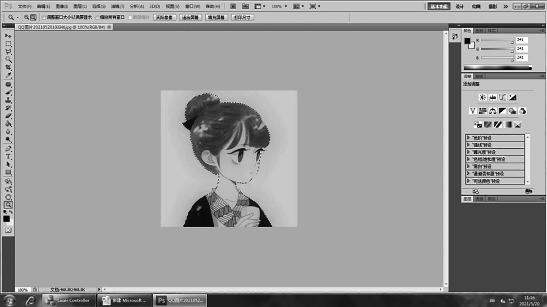
图6-13 Max1210激光内雕机
用抠图工具选出要雕刻的主体部分,然后反选,把不需要的部分填充为黑色,如图6-14所示。

图6-14 反选
点击菜单栏的图像→调整→去色,把图片的颜色去除,如图6-15所示。

图6-15 去色
使用菜单栏中的图像→调整→阴影/高光对图片的暗部进行调亮,如图6-16所示。
用裁剪工具将图片大小调整适当,提交当前裁剪操作。
打开与Max1210内雕机配套的软件3Dvision进行算点。打开菜单栏的点云→参数设置,对水晶的尺寸大小进行设置,如图6-17所示。
设置好水晶尺寸大小后,点击左侧菜单的静态点云,点击输入图像。然后对图像的大小进行设置,以使其生成的点云大小适应水晶的尺寸大小,设置好后点击“完成”并预览。预览后觉得效果可以,就可以点击“确定”,生成图片相应的点云文件了。从图6-18中可以看到生成的点云大小(内框)比较符合水晶大小(外框),表明点云制作成功。
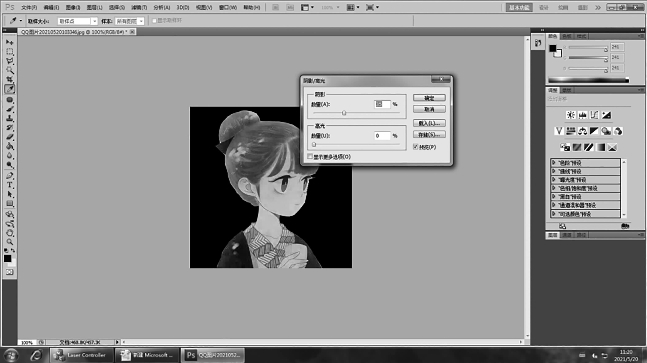
图6-16 调亮
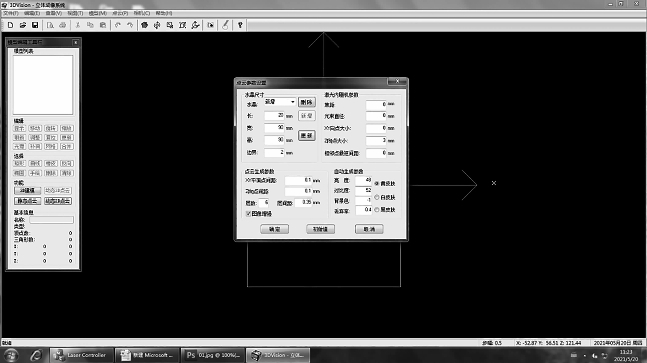
图6-17 尺寸大小设置(www.daowen.com)
打开与Max1210内雕机配套的点云雕刻软件3Dcraft,并打开刚刚制作保存的图片点云,然后机械复位激光内雕机平台。打开设置好的点云文件,在左侧的菜单栏设置要雕刻的水晶X、Y、Z方向的尺寸分别为90、90、20,如图6-19所示。
选择排序模式为最短路径,提高雕刻效率,如图6-20所示。
选择分块→自动分块命令,对图像进行分块,如图6-21所示。
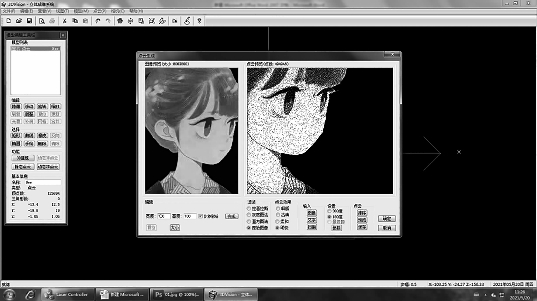
图6-18 生成点云
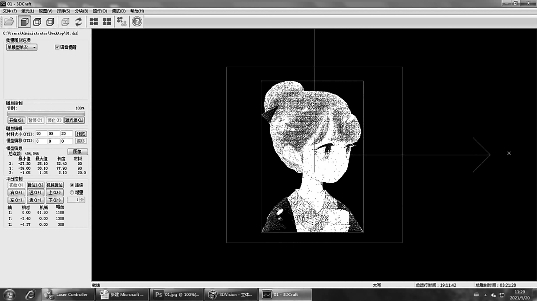
图6-19 设置雕刻尺寸
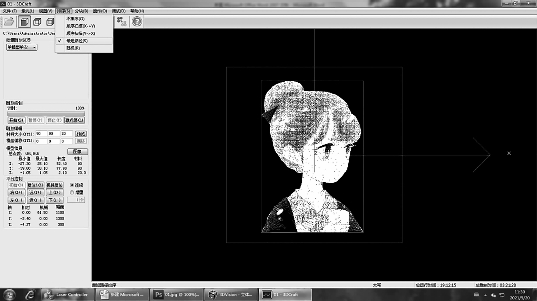
图6-20 雕刻路径设置
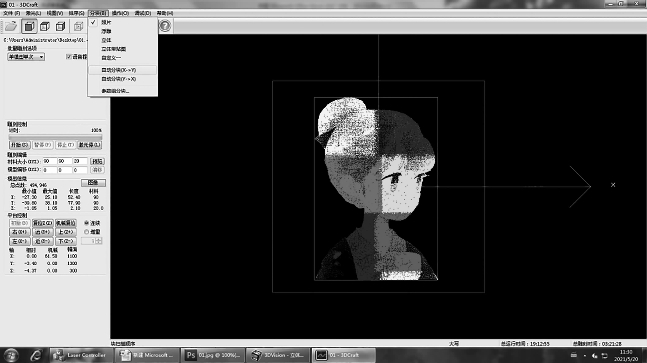
图6-21 图形分块
启动开始加工按钮,开始雕刻,如图6-22所示。

图6-22 雕刻
雕刻完成效果如图6-23所示。

图6-23 雕刻完成效果
免责声明:以上内容源自网络,版权归原作者所有,如有侵犯您的原创版权请告知,我们将尽快删除相关内容。








